■スマホの台頭でデスクトップPC人口激減。しかし、クリエイティブに画像グリグリはデスクトップの独壇場。
ノートブックタイプはアキマヘン
店主的にメモリーは「SUNMAX」の同期検査品を信頼しています
⇒扱店パソコンショップアーク(¥もらってないです) CPUや各種部品詳細情報が掲載されているので便利・・・
※製品はほぼ半年ごとに新製品、価格は常に変動しますので敢えて書きません。2024年円安になって大幅@UP
※静電気に大注意!
|
 |
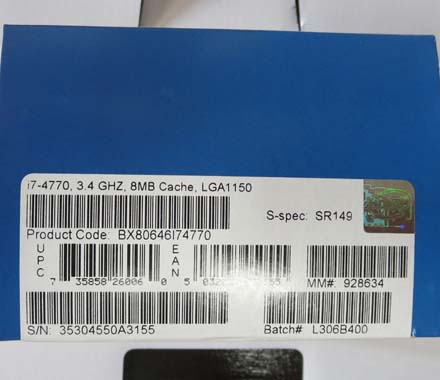 |
↑動作周波数 3.4GHzCPU CORE-i7 4770
<4コア8スレッド>
CPUの内部に演算コアが4個搭載され、さらにその内部にスレッドと呼ばれる仮想のコアがあり、見かけ上8個で演算
※8コアを使用するかどうかは「ソフトウエア」が判断。旧設計ソフトの場合は1~2個しか使わないような状況に
intel現行の一般向けCPU最大はコア数はCore i7 Extreme 3970Xのコア6個+スレッド6個で、見かけ12個、
動作周波数3.5GHzと超強力ですが使用電力量は、なんと150W超になります。
2024年の
100W切りの流れの中、性能のためならタイプ。
キャッシュと呼ばれるデーターを貯留する大きさが3970Xは15MB、4770は8MBあります。
キャッシュの容量大は一般的に有利。演算によっては得手不得手もあり、実際には体感速度で感じるしかありません。
<LGA1150>
記号LGA1150はCPUソケット形式です。市場に1年~2年程度流通して世代が代わり、
2024年既にCore (第14世代)のLGA1700 に。マザーボードとメモリとセットで変わります。
<動作周波数>
画像処理の速さは動作周波数でほぼ決まります。3GHz越えなんて夢の夢でしたが、この数年であっさり越えました。
このCPUは通常3.4GHZ動作ですが、負荷が掛かると、一定の温度までは3.9GHzまでなんと0.5GHzアップします。
当然、電力量も上昇し、CPU内部の温度も上がります。すると、それなりに動作速度を下げますから、
特に画像処理は重いので使用時間も長く、3.4GHzで動くと考えた方が良いかもです。
<省電力>
この仕様でCORE-i7 4770は公称84W。130Wが当たり前の一時期に比べれば35%近くの節電です。
さらにOSとマザーボードメーカーの仕様と組み合わせて、こまめなアイドリングも設定可能なので、さらなる省電力も可能です。
<対応メモリ容量>
2024.02インテル Core (第14世代)DDR5 (288pin)に進化※原則マザボ、CPU一体でないといけません
CPUが対応するメモリ上限容量は32GB。DDR3-1333/1600速度のメモリまでOKです。
※マザーボードはメモリスロット数にもよりますが、選択は32GB搭載可能の仕様を選びます。
※マイクロATX(マザボの大きさ)仕様はメモリスロットが2本の製品が多く、ATXの4本に比較して半減します。
|
■メモリは鉄板動作品が基本
画像処理は安定稼働が基本。クロックアップや同期ミスなどの原因でパソコンがフリーズ(停止)する原因は除去すべき。
メモリは4枚なので同期が失敗してフリーズすれば処理はオシャカ。容量が大きくなるほど安定同期が求められます。
様々なメモリメーカーがありますが、**社のチップ使用だから安心は早計かも知れません。
安すぎる物は選別ランクが低かったり、回路設計が粗悪かも知れません
4枚同期の動作テスト済みメモリが安心です。→CPUとマザボの搭載容量上限は個々必ず確認してください。
店主が購入したのは8GBメモリ×4枚をまとめて同期の検査をしたセット品です。
店主は様々な地雷メモリを経験してきましたが、この数年、SanMAXの品質とサポート(情報提供)に信頼を置いていま。
SanMAX製品にもいろいろありますが、秋葉原で一番豊富にSanMAX製品を取り扱って、セールを展開しているお店は
パソコンショップアーク(外部リンク) ←広告料とか貰ってないです。メモリに関して単純にお勧めのお店。 |
 |
 |
| ↑4枚セット品 DDR3-1600(PC12800) |
↑エルピーダチップ(512MB)を片面8個、両面16実装。 |
 |
 |
↑画像の展開を高速化するグラフィックカード
グラフィックカードを別付けすれば、基本的に激速になります。
今回はnVIDIA。グラフィックカードはゲームの世界で生き残っているため、半年でバンバン型落ちする世界。
型式など覚えず、常にnVIDIAチップの2GB以上のメモリ付きと覚えておくのが正解かも。
どれもコレも3Dゲーム最優先の製品ばかりで、2Dはおまけなのだが、搭載メモリは大きい方が有利。
画像用CPUをGPUと呼ぶが、発熱の高さは半端がない。冷却ファンのために、高性能製品はスロットを2つ使う。
マザーボード要対応確認
※スリム形ケースの場合は「ロープロファイル」対応を選ばないとイケマセン |
 |
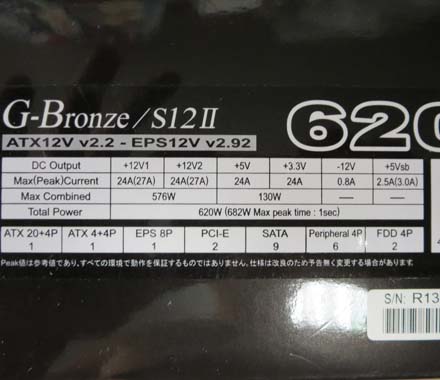 |
↑電源はメーカーブランドと、ある程度の価格を尊重しないと、しばらく(大体数年)使っていると「パチッ」でご臨終が多し。
しかも基盤が紙か樹脂か?とか部品の仕様レベルが全く判らない。
例えば、日本製110℃コンデンサ使用と大々的に箱に書いてあっても、その他の部品は低レベルかも知れない。
Seasonic、ENNERMAX等が店主のお好み品。販売に苦戦すると、強力な販社のブランドの傘下のサブブランドとなる。
余談だが、GIGABAYTEブランドのマザーボードメーカがバッファローブランドの傘下に入ったのも時代の流れ。
配線のプラグ式は挿し込み長さの分、大きくて価格も高い。トランスから直接ケーブルが出てる安価品が吉。
しかし製品は少なくなっている
今後はフラットケーブル品が主流になりそう・・・。
使わないソケットは何時何処でショートするのか判らないので、必ずテープでふさいでおく。
定格出力はCPU、GPUなどのメインパーツの合計出力と知識豊富な店員さんと会話して若干余裕をみた出力品を購入する
各パーツの省電力化が進んでいるので、人体への安全のため、直列構成の大出力品は避けた方が良いと思う店主。
|
<作成データーの保存は別途のHDDに>
システムのHDDは起動、終了の他プログラムの読み出しなどで、かなり酷使され、ご臨終の率はデータHDDに比べて高くなると言うのが店主の経験論。
SYSTEMが入っているCドライブにデーターをしまっては絶対にイケナイ。
パソコン筐体に別途、HDDを装着し必ず2台以上の2重系で収納保存してください。店主のお勧め方法→こちら
外付けHDDはUSB3.0対応品にしてマザボのUSB3.0と接続して使用してください。USB2.0とは転送速度が天地の差
|
 |
SYSTEMを入れるハードディスク容量について(訂正)
2024.02
従来この欄でSYSTEMのHDD容量は1TBで充分として記載していましたが、何やらAD某社の最新ソフトをインストールしたらTEMPフォルダ等の容量がいきなり増加して930MB超えになって使用に支障が出るようになりました。
これらSYSファイルは素人に手出しができないロックがかかかっているので、
4TBのHDDに新規にインストールをかましました。
※金色か黒色か、赤のPLUSをを推奨
■再インストールの煩雑さ・・・。
コピーマシンでは違う容量のHDDコピーはできるが「OS」の入っているHDDは容量の統合ができない。
結局「新規インストール」する羽目になる
その面倒臭さたるや
(1) 既存のソフトの種類を書き出してチェック表を作る
(2) OSを円盤から立ち上げ
(3) OS更新をダウンロード、再起動してさらに「更新」をダウンロード。さらに結構時間をおいて通知が来る
(4) 各ソフトのインストール
アップデート(古くなって既に無いのもある)
等々
これを終了するまで、およそ3日を要した
|
↑最大手ASUS(アスス)のボードとする。
Qコネクタは使うと便利。まぁ、全体的に作りやすくなった
昨今はどの会社も日本向けの品質重視で、破裂ご臨終の可能性の少ないコンデンサを採用している。 |
 |
 |
| ↑バックパネルをケースに嵌める。マザーボードによって形が違うので、購入品付属のものしか使えない。 |
 |
 |
| ↑ i7-4770 本体左右の切り欠きに注意。 |
↑裏側ピンに接触する接点がまぁ見事に並んで。以外と重い |
 |
 |
↑ 静電気に大注意!マザーボードに取り付ける、切り欠きに合わせて置くが、ボード側のバネピンには絶対触れないことと、置くときに落とさないこと。
あっという間にマザボがオシャカになる。 |
↑そお~うっと蓋をかぶせたところ。プラスティックの蓋をしたまま右下の棒を慎重に下げてロックする。バネなので止めるには指先に相当なチカラが必要。 |
 |
 |
| ↑ロックすると極小バネ保護のプラ蓋がペン!と外れる。 |
↑セット完了。接合圧力は左右2カ所のみ |
 |
 |
↑静電気に大注意!でメモリスロットに差し込む 。メモリスロットもコスト低減で片側のみ押さえが可動するタイプに。
メモリ以外も全てが電子部品なので、パチッ!と放電されたボードは、ほぼ100%オシャカになる。 |
 |
 |
↑周辺機器と接続するシリアルケーブルのソケットは横向タイプが多く、マザーボードをケースに固定すると取外しが困難
双方に番号を記入してメンテナンスを高める。ケーブルは先に接続しておく。 1~2本余分に付けておくのは吉かも |
 |
 |
| ↑こんな感じで極狭くなるので2段ソケットは要注意。 |
↑バックパネルにマザーボードを仮合せ。確認して固定。 |
 |
 |
↑CPUファン。形式毎に風量等が違うので流用は避ける。
このところ、発熱がおとなしいのか、水冷が下火に感じる |
↑CPUと銅の芯を取り持つ放熱グリス。触らないこと。
発熱の少ないCPUは芯がアルミ。 |
 |
 |
↑取り付ける前に仮置き。CPUファン専用ソケットまでの余ったコードをファンに触れない場所で縛る。
CPU-FAN専用ソケットに接続 |
 |
 |
| ↑ CPUの給電ソケットを最初に挿す。忘れるとヤバイ |
↑ケースの蓋がファンに電線が当たらないように注意 |
 |
 |
| ↑基盤にメインコネクターの向きを確認してしっかり挿入 |
↑グラフィックカードを黄色いスロットに挿入。左の縦穴を2個占有するので、隣のPCIスロット(茶色)が使用不可に |
 |
 |
| ↑主要3部品の取り付けが完了。上記茶色PCIが完璧犠牲に |
↑大電力喰GPU用の電源供給専用コネクタを接続。 |
<製作結果>
CORE i7 920-24GBメモリのメイン機と比較すると体感のみですが、
フォトショップの単純コマンド処理や連続自動処理が目に見えて高速化。その他も速くなって大満足。さらに省電力だし。
データーをHDDに書き出さず、基本、CPUとメモリの中で処理するので圧倒的に速くなります。
ブローニー等の容量の大きいTIFF画像や35mm画像を多数開いて同一処理(バッチ処理)を掛けると、その速さは・・・感激モノです。
但し、多数開いてメモリに入りきれないデーターはHDD待避になるため、その分は遅くなります。
比較:フォトショップCS5(64bitネイティブ対応)
64bit対応はフォトショップCS4から一部対応を開始しています。CS5以降は対応。
64bit版をインストールしないと、OSの32bit制限の範囲内になり、積んだメモリが生かされない状況となります。
※今回製作機は新型だけにシステム側の伝送系やHDDも在来と比較して高速になっています。相乗効果。
下表の赤色の部分が相違しますが、コアが2個減っても動作周波数が27%、メモリ演算速度が50%アップ、メモリ容量が33%アップなので大容量ファイルを処理する体感が断然速く感じる訳です。
※画像処理はコア数も効きますが、順番待ちも入るので、動作周波数の高さが処理のポイント。
| 比較 |
CORE i7 920-24GB |
CORE i7 4770-32GB |
| CPU |
2.66Ghz-8MB Cache LGA1366- 6CORE |
3.4Ghz-8MB Cache LGA1150-4CORE |
| メモリ |
DDR3-PC1066-24GB(4GB×6) |
DDR3-PC1600-32GB(8GB×4) |
|
<以降の作業>
その他の部品はケースに固定しておき
・マザーボードからのケーブルと電源ケーブルをCDドライブとHDDの2箇所だけつなぐ。
・グラフィックカードのDVI端子とLCD(液晶画面)をつなぐ。LCDの電源とスイッチON忘れないように
この状態で通電試験。
「ぴ~ぃ」とか「ブ~」とか言わずに「ピポッ」と鳴って、LCDに英文字が出てくれば完成。 一旦電源を切る。
<異常時用ヒント>
リセットスイッチは再起動前提ですが、、ケースの電源スイッチを5秒以上長押しすると、トランスは自動で電源OFFします。
<BIOSの設定確認>
電源を入れて通常、「DEL」キー連打しているとBIOS画面が登場します。
一度ざっくり確認しておきましょう。
判らない単語が多いと思われますが、取説とにらめっこしてください。
基本的にいじらなくて大丈夫です。→慣れてくるといじりたくなるかも。慎重に・・・。
BIOSのアップデートはUSBメモリ方式が良いと思います。ネット経由で何かあった場合はオシャカ。
|
<その他のソフトのインストール>
ソフトをインストールしたら、必ずソフトの最新アップデートを行ってください。 大抵ヘルプなどに接続メニューがあります。
32bitの一般的(有名)なソフトは互換モードでほぼ動きますので、あまり心配は要りません。ゲームソフトはだめかもです。
<参考その1>
自作のパソコンはメーカー品と違って不要なソフトが一切入らない代わりに、
一般的に使用されている「マイクロソフトOFFCE」は購入しなくはなりません。
部品とウィンドウズ7(SP1)OEMとOFFCE(ワード、エクセル)のバンドルセットを同時購入すると安?になります。
パワーポイントを欲しい方はお店と相談←店主は知らないので。
<参考その2>
・ネットへの直接接続は避け、ルータをネットとパソコンの間に噛ませると、不必要なウイルス攻撃が激減します。
・3~4年前のルータを使用している場合、最新の高速ルータに変更すると、転送速度が速くなる場合が多いです。
・ウイルスソフトは使用期間が3年間などの製品がいろいろと出ています。無料ウイルスソフトは避けた方が無難です。
|
<アップデートの注意>
・無料のアクロバットアップデート配信なのに不要レ点チェックしなければ、抱き合わせでGoogleToolBarインストール
バージョンアップ以外のソフト、グーグルツールバーを同時にインストールさせようとする、かなり強引な手法がこのところ横行しています。
本来は「必要」と意思表示してから一緒にインストールされるべきなのに、わざわざ不要にチェックを入れないと一緒に入ってしまう強引さ。
知らずに単なるアップデートだろうと思って、チェック欄のチェック外さずに進む人はGOOGLEツールバーが同時にインストールされてしまい、
さらに、チェックを外した人は、 毎回自動アップデートの際に方法選択を毎回表示して、気をつけて毎回外さないと上記の事態に立ち至る。
という極めつきの方法。自動にすると一緒に入ってしまうため、「選択画面」は消える・・・。
こうされるとパソコンのネット画面のアクセス方法が変わり、元に戻そうとツールバーを外す方法で困る使用者多数。
外すにはコントロールパネル→アンインストールします。
このところ独占的な商品力を背景に強引な手法が目立ちます。
有力な対抗策(ソフトや企業)がないので会社が強気すぎです。 |
|
|
| 関連の各ページへ 2024.06.24補訂 |
■ビネガー復原アイロンキット本体の紹介→こちら
■ビネガー復原アイロンキットの効能概要
(1) 円弧状からエンピツ状まで、弾力の残ったフィルムの平面化
鉛筆的に丸まったフィルムを救出→鉛筆状に丸まったフィルム
(2) フィルム内で活性化している酢酸の活性度を極限まで低下させ延命
※店主のビネガーフィルムは約10年以上前の処理開始以来、全て変化無く延命中
▲パリパリ系のフィルムSCAN??
フィルムのビネガー最終形の寸前→ラストチャンスに賭ける
ビネガー最終形の固化フィルム →最強・最極悪のフィルム
(3) 一気にビネガーフィルムを処理
大判ビネガー復原アイロンキットで、一旦加熱、酢酸を蒸散?活性度を極低下させる。
グラシン紙スリーブにして長期間保存可能(なはず)
※再度、ビネガー復原アイロンキットで再加熱してSCANすればOKかも
※湿度管理と定期換気が条件 |
■ビネガーアイロン・SCAN時の必要品
(1) 保存用の収納スリーブ
グラシン紙スリーブしか無いと考えています→グラシンスリーブ
(2) ベンジン
衣類しみ抜き用等、薬局で購入可能
(3) クリーニングペーパー
ベンジンを含ませて、清拭時に糸屑の出ない極細化学繊維のペーパー
が最適です。
(4) エアコンプレッサー
スキャン時のゴミ飛ばしに模型用の小型コンプレッサーをお勧めします。
コンプレッサーの例:エアテックス APC001R2(ヨドバシカメラにリンク) 等の低騒音型
模型用?と本職用?は口径が違い、互換用の接続器具に合ったものをお探しください。
購入時に口径と接続部分は充分に御注意下さい。
|
■スキャン方法と機器
SCAN解像度について→メーカー解説はその場限りの解像度
(1) エプソン GT-X980/970 →概略的に →実践的に →設定方法のキモ
(2) アイロン後に湾曲残るフィルムはガラス挟みスキャンで→ガラス挟みSCAN
(3) 高画素のデジタルカメラでSCAN →NikonES-2
(4) RAWのネガ反転ソフト→RAW反転ソフト
■データ保存は→こちら
■SCANデーターの命名規則等→こちら
■USB接続機器の取り外し方→こちら
■ハードディスクの収納装置→こちら
■パソコンを自作する→こちら |
|
|
フィルムの危機紹介
スキャンアドバイス
|
店内業務・関連製品の御案内
|
 |
 |
|

